Guide: Virus
Hjelp! Er PC-en min infisert?
Det er mye å passe seg for på internett. Vi gir deg en liten innføring i farene og forhåndsreglene, slik at du unngår å bli infisert.

Virus, spyware, ormer og trojanske hester er navn på forskjellige typer ondsinnet kode. Felles for dem alle er at de gjør ting på maskinen din som er utenfor din kontroll.
Noen ganger er det harmløst, mens andre ganger kan konsekvensene bli alvorlige. Heldigvis finnes det hjelp å få om du har vært uheldig og blitt infisert.
Les også: Last ned gratis antivirusprogrammer
Er jeg infisert?
Det mest åpenbare tegnet på at du er infisert på en eller annen måte er at maskinen plutselig blir veldig treg eller at uventede ting begynner å skje.
Det kan være så enkelt som at startsiden i nettleseren din plutselig har blitt byttet om eller det kan være at det startes opp programmer du aldri har installert eller hørt om. Da kan det være greit å se litt nærmere på saken, og ett godt sted å starte er i oppgavebehandleren til Windows som man får tak i ved å trykke Ctrl + Alt + Delete.
Denne lister opp alle programmene, eller «prosessene», Windows har kjørende. Er man litt vant med å bruke oppgavebehandleren ser man fort hvilke prosesser som skal være der og hvilke som ikke hører hjemme.
Er dette første gangen man ser Windows-prosesser, kan det derimot være en umulig oppgave å skille de snille fra de slemme. Her kan Google være til hjelp. Søker man på prosessnavnet, for eksempel «svchost.exe», vil Google linke til en side som forklarer hva prosessen gjør og eventuelt hvor farlig den er. I dette tilfellet ser vi at svchost.ext er en prosess fra Windows som håndterer andre prosesser og dermed er harmløs.
Ondsinnet kode har også en tendens til å legge seg i oppstartslisten til maskinen. Dette kan man enkelt sjekke ved å gå på «Start», «Kjør» og skrive «msconfig». Her har man en fane som heter «oppstart», hvor alle programmer som starter samtidig med Windows er listet.
Finner man mistenkelige ting her kan det være en lur ting å skru dem av. Dette er en fin metode for å få maskinen til å starte fortere også, hvis den starter mye unødvendig.
Les også: Er PC-en din full av hull?
Sjekk maskinen for spyware
Hva er et virus?
Navnet «Virus» er ofte brukt som et samlebegrep om all ondsinnet kode, også i denne artikkelen.
Virus er egentlig en klassifisering av «ondsinnet kode» som er den egentlige fellesbetegnelsen. Et biologisk virus trenger en vertcelle for å overleve. Den får ikke gjort noe på egenhånd.
Dette kjennetegner også et datavirus. Det trenger filer som den infiserer der den opererer ut ifra. Et virus er uintelligent og for å spre seg, er den avhengig at man kopierer filen den har infisert.
Hva er ormer?
En orm er som et intelligent virus. Vi ser flere og flere ormer i omløp.
En orm lever på egenhånd og kan kopiere seg selv. Den kan til og med ta andre former for å hindre å bli oppdaget.
Dette kalles polymorfisme eller metamorfisme. En orm er derfor mye mer avansert enn et virus og skaper de største skadene.
Den sikreste måten å finne ut om man er infisert på er selvfølgelig å kjøre et antivirus- eller en anti-spyware-program. Et antivirus program er noe man i aller høyeste grad bør ha.
Alle de kjente er gode, og det er vanskelig å anbefale en spesiell da alle har sine styrker og svakheter. Vi kan trekke fram AVG Antivirus free edition, som er gratis.
Undertegnede har lagt sin elsk på NOD32 fra Eset. NOD32 koster litt, men stjeler ekstremt lite ressurser fra maskinen. Dessuten tar den alt fra virus til trojanske hester og spyware.
Vi har valgt å ta for oss to gode anti-spyware-programmer: Ad-aware og Spybot Search and Destroy. Dette er to markedsledende programmer som finner og fjerner spyware. De fleste antivirusprogrammer i dag skal ta spyware, men er du virkelig uheldig og blir infisert, kan disse to programmene hjelpe deg til å bli kvitt forbannelsen.
Last ned programmene og følg disse enkle skrittene for å reparere eventuelle skader.
Les også: 100 gratisprogrammer
Ad-aware
(Artikkelen fortsetter under bildene.)
Spybot S&D
(Artikkelen fortsetter under bildene)
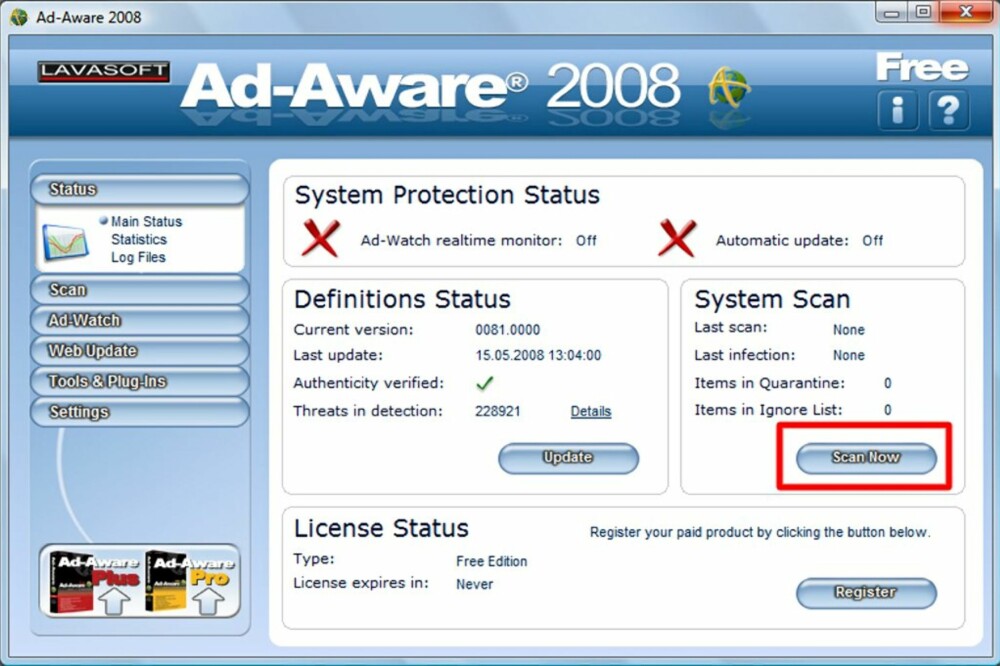
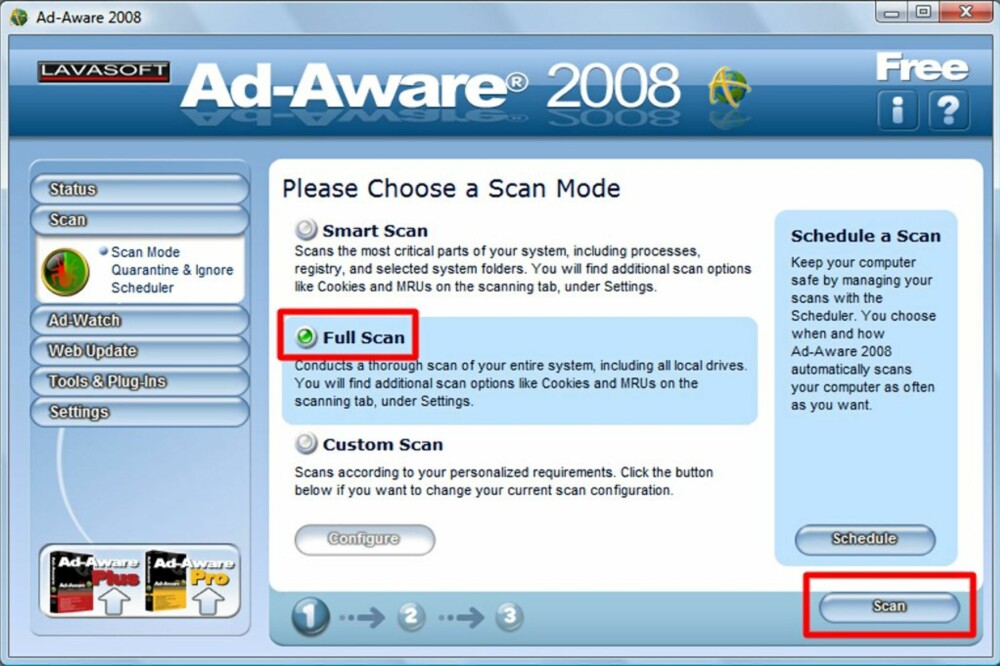
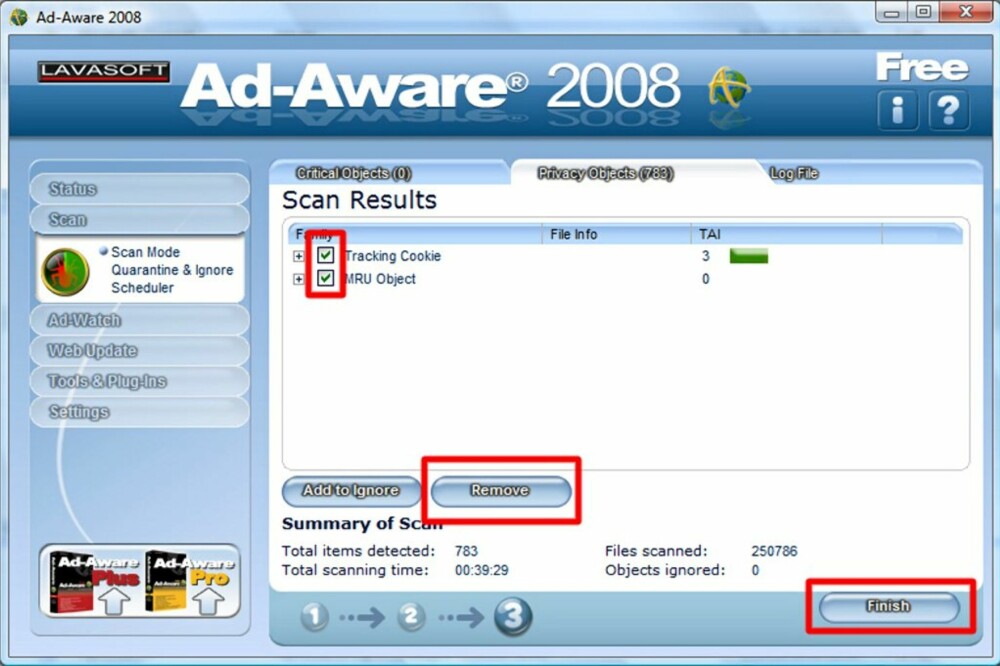
Forhåndsregler
Her er fem enkle forhåndsregler man kan følge for å begrense sjansen for å få ondsinnet kode på innsiden av murene:
1.
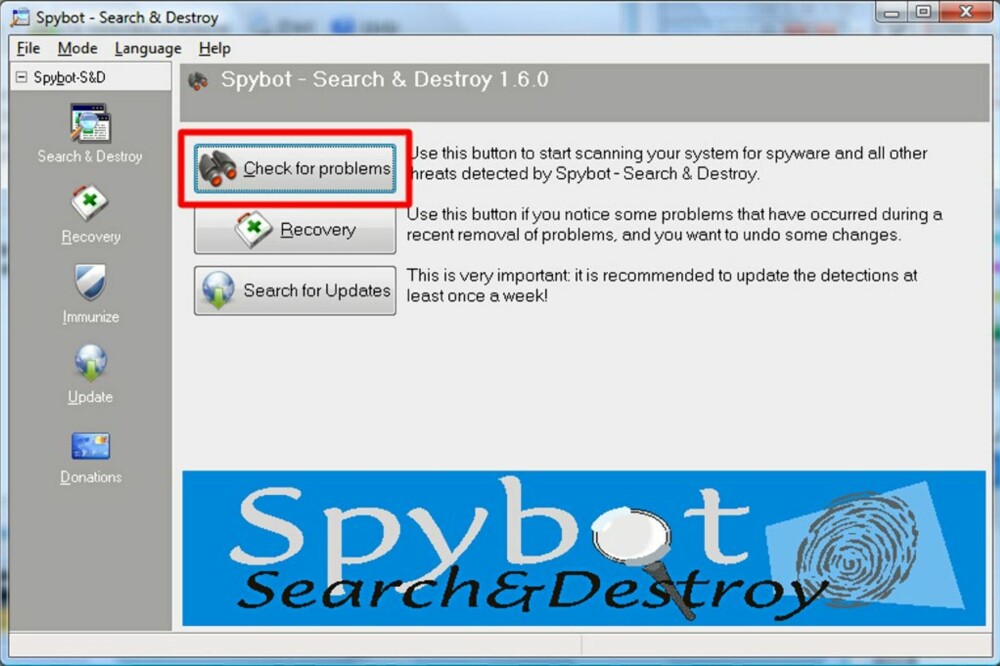
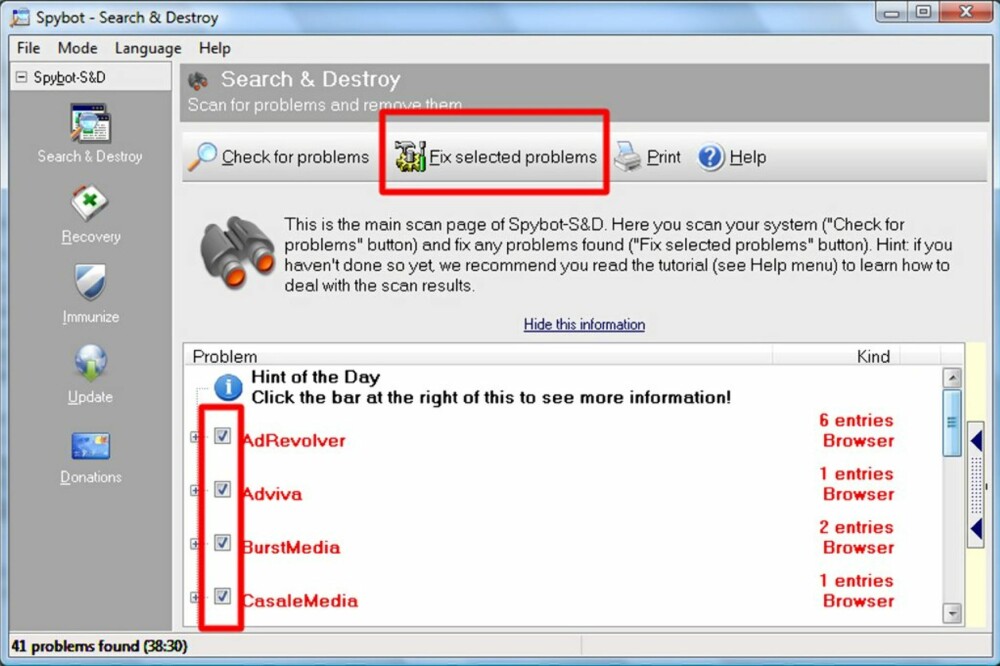
Sunn skepsis. Ikke installerer programmer man ikke vet hva er. Får du beskjed om å laste ned noe fra en luguber nettside, takk nei. Ikke åpne e-post som ser skummel ut, selv om det er fra folk du stoler på. De kan være generert av et virus og sendt ut fra deres maskin.
Hva er spyware?
Spyware er programmer som kjører uten brukerens vilje eller viten. Spyware kan gjerne sende deg reklame, eller overvåke aktiviteten på maskinen. Enten for å sende tilrettelagt reklame eller hente ut passord.
Et spyware program, kan i likhet med ormer, duplisere seg selv
Hva er trojanske hester?
En trojansk hest er som i historien om Sparta, et lite program som kommer innenfor maskinens sikkerhetssystem og åpner dørene for andre programmer. Disse er ofte referert til som bakdører. Dette tillater andre å ta kontroll over maskinen eller hente ut informasjon fra den.
Hva er logiske bomber?
En logisk bombe er en eller annen form for ondsinnet kode med en tidsinnstilling. Den ligger stille og uoppdaget, uten å gjøre skade, til en gitt tid hvor den kjører programmet sitt. Logiske bomber kan inneholde ormer eller annen ondsinnet kode.
Hva er spam?
Spam er det engelske ordet for søppelpost. Dette er rett og slett e-post med reklame som fyller innboksen.
2.
Bruk antivirusprogram. Det er overraskende mange som ikke har dette installert. Uten antivirus er du helt åpen for alle typer angrep, og det er bare et tidsspørsmål før du får noe på maskinen du ikke ønsker å ha der
3.
Oppdater programmene dine, og særlig Windows. Windows Update kommer med ukentlige oppdateringer. De aller fleste av disse oppdateringene er for å gjøre maskinen sikrere. Windows update finner du på startmenyen under «alle programmer». Det samme gjelder andre programmer som kjører. Disse kan bli brukt som bakdører inn i PC-en din. De fleste seriøse programleverandører oppdaterer programmene sine jevnlig. Besøk nettsiden deres hvis du er usikker på hvordan du skal oppdatere.
4.
Få deg en brannmur. En brannmur begrenser tilgangen inn og ut fra maskinen din. Windows kommer med en brannmur som gjør jobben ganske godt, så pass på at denne er aktivert. Det aller beste er i tillegg å sette opp brannmuren i ruteren din. På denne måten stopper man angrep før de kommer seg på innsiden av nettverket.
5.
Ta backup. Skulle uhellet være ute, er backup ofte den eneste måte å få tilbake filene på. Backup trenger verken å være dyrt eller vanskelig. Brenn på en CD, legg over på en bærbar harddisk eller gjør det online. Mulighetene er mange, så bruk dem!
Hvem lager virus og hvorfor?
Tidlige virus var ment som mer eller mindre morsomme programmer som gjorde ett eller annet med en annen maskin. Det var nerdenes måte å vise hvor flinke de var til å skrive programmer.
Nåtidens ondsinnet kode er som regel økonomisk motivert. Det kan være utpressing eller reklamering. Man ser mer og mer «botnets» som er hundre- eller tusenvis av maskiner som er infisert av et program som lar en person fjernstyre dem.
Denne personen har nå vannvittig mye datakraft under sin kontroll og kan drive utpressing eller sabotasje ved hjelp av sine «zombier». Dagens angrep er mye mer spesialiserte og er dermed mer nøyaktige og vanskeligere å verne mot.
Verdens første virus
Det man klassifiserer som det første viruset levde på 70 tallet i ARPANET som er forgjengeren til dagens internett. Viruset, som het Creeper, viste meldingen « I'M THE CREEPER : CATCH ME IF YOU CAN.» på skjermen.
Verdens dyreste virus
ILOVEYOU eller VBS/Loveletter viruset som infiserte verden i 2000 er historiens dyreste virus. Man anslår at viruset kostet mellom 30 og 50 milliarder kroner og infiserte 10 prosent av alle maskiner koblet til internett.
Virus fra Sony BMG
31. oktober 2005 ble Sony BMG funnet skyldig i å ha infisert datamaskiner med et virus som skulle hindre piratkopiering av musikken deres. Viruset lå på originale musikk-CD-er fra Sony BMG.
Hvor godt antivirusprogram har du?
Lurer du på hvor godt ditt antivirusprogram er? Da kan du besøke denne nettsiden som skal være en uavhengig nettside som tester antivirusprogrammer: www.av-comparatives.org
Denne saken ble første gang publisert 27/01 2009, og sist oppdatert 05/05 2017.


